كما تعلم عزيزي المتابع أن ميزة التسجيل الصوتي في تطبيقات الأندرويد تمكنك من مشاركة تسجيل صوتي لـك مع أصدقائك سواءا على الواتس أب أو الماسنجر , فماذا عن مشاركة تسجيل صوتي لـتك على بروفايلك على الفيس بوك ؟
نعم يمكنك من الأن مشاركة تسجيل صوتي عبر هاتفك الأندرويد أو حاسوبك مع جميع أصدقائك على facebook بـل وبامكانك ايضا وضع تــــعليق على شكــل تسجيل صــوتي لـــك على منشور معــين على الفيس بـوك .
شرح طريقة اظافة ميزةTalk and Comment التعليق ونشر التسجيلات الصوتية عبر هاتفك الأندرويد
تطبيق Talk and Comment هو أحد التطبيقات التي تمكنك من مشاركة تسجيلك الصوتي مع أصدقائك على الفيس بوك وذالك عبر تثبيثه على جوالك , بعد الانتهاء من تثبيثه سيظهر لك ميكروفون منبثق في شاشة هاتفك يمكنك ببساطة الظغط عليه وتسجيل مقطعك الصوتي ومن ثم سيمنحك التطبيق رابـط , يكفي أن تظعه في التعليقات على منشور معين أو مشاركته على الفيسبوك عبر وضع الرابط في منشور جديد وسيظهر مباشرة لأصدقائك ويمكنهم سماعه .
بعد تحميل التطبيق من الرابط اسفل التدوينة , هذه واجة التطبيق , أسفله يكفي تفعيل ميزة التسجيل أولا لكي تتمكن من تسجيل مق
مقطعك الصوتي .
 | |||||
| تم تفعيل ميزة التسجيل بنجاح |
الحين تم تفعيل ميزة تسجيل المقاطع الصوتية من هاتفك الأندرويد , يتبقى لنا فقط الظغط على زر المايكروفون للتسجيل
جميل جدا , بعد الظغط على زر المايك , ستشاهد أن التطبيق يقوم بتسجيل مقطعك الصوتي , بعد الانتهاء من تسجيل مقطعك , اظغط على زر الصح بالأخضر ليتم انهاء التسجيل وحفظه .
انتهيت من التسجيل , الأن اذهب للفيسبوك وانشر مقطعك الصوتي أينما تشاء , على سبيل المثال يمكنك نشره مع أصدقائك على الفيس بوك على شكل منشور جديد
سيظهر على هذا الشكل على الفيسبوك , ان ظغط أصدقائك عليه سيحولهم مباشرة الى التسجيل .
اذن ان ظغطنا على الرابط أعلاه سيحولنا مباشرة الى نافذة أخرى وبها تسجيلنا الصوتي . كما تشاهد أسفله بالصورة
شرح اظافة Talk and Comment ميزة تسجيل المقاطع الصوتية ومشاركتها على الفيسبوك عبر حاسوبك
أولا نقوم بتحميل اظافة Talk and Comment لمتصفح Google Chrome مع الأسف الاظافة متوفرة فقط لهذا المتصفح , ونفس الشيء بالنسبة للحاسوب بعد تثبيث الاظافة ستظهر لنا أيقونة ميكروفون يكفي الضغط عليه بزر الماوس والتسجيل وبعد الانتهاء سينبثق لك رابط التسجيل أو المقطع الصوتي الذي قمت بتسجيله عبر ميكروفون الحاسوب .
 | |
| نقوم بتثبيث الاظافة بالضغط على زر التثبيث كما هو موضح بالصورة |
 | |
| نقوم بمنح التطبيق صلاحيات الوصول الى المايك الخاص بحاسوبنا بالظغكط على aUTOURISER |
 |
| بعد الانتهاء من التثبيث يكفي تعيين المايك بالضغط على زر السماح مجددا |
 |
| جيد الأن ستظهر لك أيقونة المايك في الجانب , وبذالك تم تثبيث تطبيقنا بنجاح |
 | |
| لتسجيل مقطعك الصوتي ومشاركته يكفي الضغط على المايك مطولا والتسجيل |
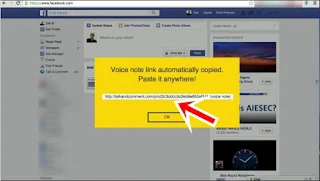 | |||
| بعد الانتهاء من تسجيل المقطع الصوتي سينبثق لك رابــط المقطع الذي قمت بتسجيله , يكفي نسخه cPOIER | ومشاركته | على الفيسبوك |
 | ||||
| ضعه في منشور جديد واظغط نشر . وستشاهد أن مقطعك المسجل تم مشاركته على الفيسبوك وبامكان أصدقائك سماعه |
 |
| يمكنك أيضا مشاركته عبر الرسائل وفي تعليقات على أي منشور تريد |
تحميل تطبيق Talk and Comment من متجر التطبيقاات Google Play








تعليقات
إرسال تعليق